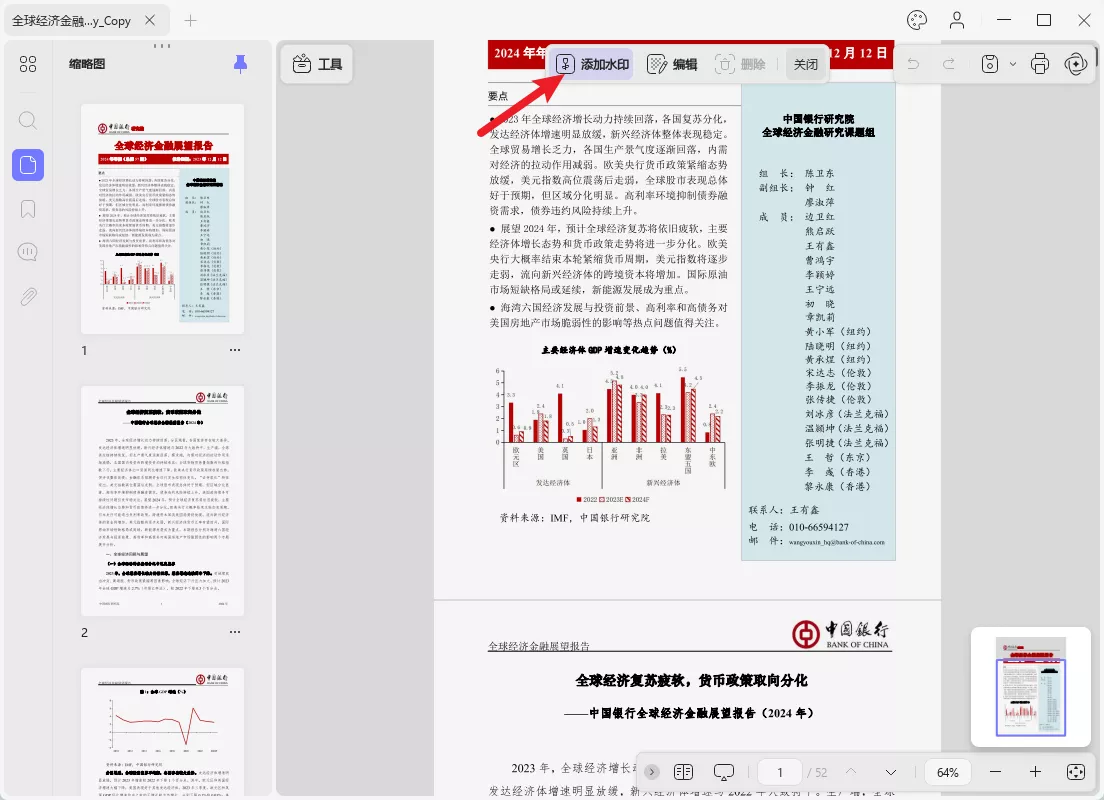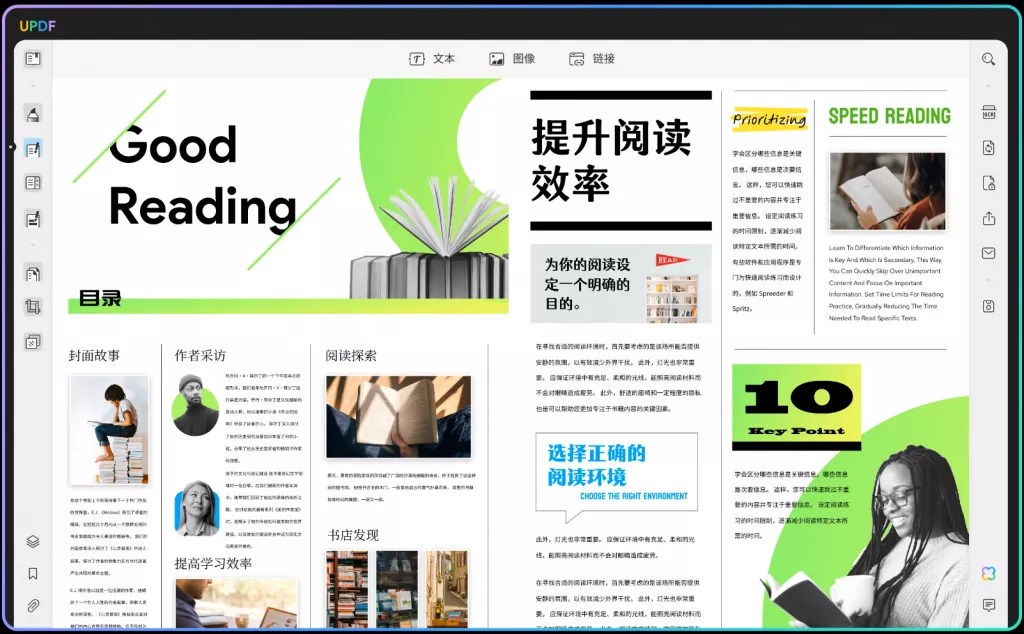在数字化时代,PDF格式作为一种广泛使用的文档格式,因其格式稳定、不易被修改等特点而深受欢迎。然而,有时我们需要对PDF文档中的文字进行编辑或修改,这就成了一项非常重要的技能。本文将为您提供多种免费编辑PDF文字的方法,帮助您轻松应对各种需求。
什么是PDF格式?
PDF是由Adobe公司于1993年创建的一种文件格式,以便于存储和传输电子文档,保证其在不同设备和平台上的格式一致性。PDF文件支持文本、图像、图形和表格等多种元素的组合,因而在报表、合同、电子书、学术论文等场景中得到了广泛应用。
编辑PDF文字的必要性
编辑PDF文件的原因多种多样。比如,您可能需要:
– 修改打印错误,确保信息准确无误;
– 更新已过期的信息,例如联系方式或地址;
– 修改格式或增加注释,以便日后的参考;
– 为PDF文件添加水印、页码或其他装饰元素;
– 从PDF文件中提取某部分内容进行再利用等。
无论您的需求是什么,掌握几种免费的PDF编辑方法将会大幅提升您的工作效率。
编辑PDF文字的方法
方法一:使用在线工具
Smallpdf是一款简洁高效的在线PDF工具,用户可以轻松编辑PDF中的文字、图像等。
- 1. 访问Smallpdf官网,选择“PDF编辑”。
- 2. 上传您的PDF文件。
- 3. 使用文本工具修改文件中的文字,可以直接在文件上进行编辑。
- 4. 编辑完成后,点击“下载”将文件保存到本地。
优点:界面友好,操作简单,适合普通用户。
缺点:编辑次数有限制,需注册以享受更多功能。
方法二:使用电脑软件
是一款功能强大的AI智能PDF编辑器,支持多种编辑功能,包括文字修改、图片插入、格式调整等。选择适合自己需求的软件,能够大大提高编辑效率。以下是修改PDF文字的详细步骤:
1.进入编辑模式
首先,确保已打开PDF文件。在UPDF中,点击工具栏中的“编辑PDF”按钮,进入编辑模式。在此模式下,您可以对PDF文件中的所有文本进行编辑。

2.选择要编辑的文字
点击页面中需要修改的文本段落,光标会自动变成文本选择工具。此时,您可以直接选中需要修改的文字区域。如果您想修改某一段落的内容,只需用鼠标选中该段文字。
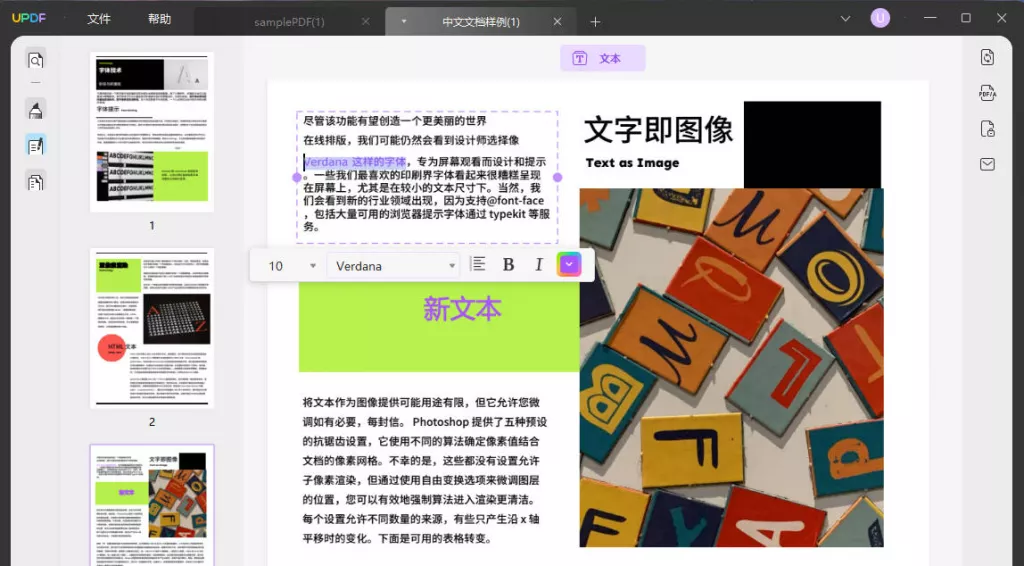
3.编辑文字内容
选中需要编辑的文本后,您可以开始修改。直接输入新的文字内容。如果需要调整文字的字体、大小或颜色,可以在工具栏中找到相关的选项进行调整。此外,您还可以通过拖动文本框的边缘来改变文本的位置和大小,以确保排版美观。
4.插入新文本
在PDF文件中添加新文本非常简单。只需点击想要插入文本的位置,选择“添加文本”工具。然后在出现的文本框中输入内容,并设置所需的字体样式和大小。
5.删除不需要的文本
如果某些文本不再需要,可以直接选中它们,并按下键盘上的“Delete”键进行删除。为了避免误删重要内容,建议在删除前仔细检查。
方法三:使用手机应用
随着智能手机的普及,越来越多的手机PDF编辑应用程序应运而生。UPDF不仅有电脑端的软件,也有手机和平板的APP,支持Android和iOS系统。使用手机应用编辑PDF的步骤如下。
1. 在应用商店下载并安装UPDF。
2. 打开应用,导入您需要编辑的PDF文件。
3. 使用工具栏上的选项进行文字修改、注释、图形添加等操作。
4. 编辑完成后,保存并分享PDF文件。

总结
编辑PDF文件并不是一件复杂的事情,利用上述方法,您可以轻松实现免费修改PDF文字的目标。无论是在线工具、桌面软件还是手机应用,选择适合您的方式,掌握这一技能,将会让您的工作和生活变得更加高效。
 UPDF
UPDF AI 网页版
AI 网页版 Windows 版
Windows 版 Mac 版
Mac 版 iOS 版
iOS 版 安卓版
安卓版

 AI 单文件总结
AI 单文件总结 AI 多文件总结
AI 多文件总结 生成思维导图
生成思维导图 深度研究
深度研究 论文搜索
论文搜索 AI 翻译
AI 翻译  AI 解释
AI 解释 AI 问答
AI 问答 编辑 PDF
编辑 PDF 注释 PDF
注释 PDF 阅读 PDF
阅读 PDF PDF 表单编辑
PDF 表单编辑 PDF 去水印
PDF 去水印 PDF 添加水印
PDF 添加水印 OCR 图文识别
OCR 图文识别 合并 PDF
合并 PDF 拆分 PDF
拆分 PDF 压缩 PDF
压缩 PDF 分割 PDF
分割 PDF 插入 PDF
插入 PDF 提取 PDF
提取 PDF 替换 PDF
替换 PDF PDF 加密
PDF 加密 PDF 密文
PDF 密文 PDF 签名
PDF 签名 PDF 文档对比
PDF 文档对比 PDF 打印
PDF 打印 批量处理
批量处理 发票助手
发票助手 PDF 共享
PDF 共享 云端同步
云端同步 PDF 转 Word
PDF 转 Word PDF 转 PPT
PDF 转 PPT PDF 转 Excel
PDF 转 Excel PDF 转 图片
PDF 转 图片 PDF 转 TXT
PDF 转 TXT PDF 转 XML
PDF 转 XML PDF 转 CSV
PDF 转 CSV PDF 转 RTF
PDF 转 RTF PDF 转 HTML
PDF 转 HTML PDF 转 PDF/A
PDF 转 PDF/A PDF 转 OFD
PDF 转 OFD CAJ 转 PDF
CAJ 转 PDF Word 转 PDF
Word 转 PDF PPT 转 PDF
PPT 转 PDF Excel 转 PDF
Excel 转 PDF 图片 转 PDF
图片 转 PDF Visio 转 PDF
Visio 转 PDF OFD 转 PDF
OFD 转 PDF 创建 PDF
创建 PDF PDF 转 Word
PDF 转 Word PDF 转 Excel
PDF 转 Excel PDF 转 PPT
PDF 转 PPT 企业解决方案
企业解决方案 企业版定价
企业版定价 企业版 AI
企业版 AI 企业指南
企业指南 渠道合作
渠道合作 信创版
信创版 金融
金融 制造
制造 医疗
医疗 教育
教育 保险
保险 法律
法律 政务
政务



 常见问题
常见问题 新闻中心
新闻中心 文章资讯
文章资讯 产品动态
产品动态 更新日志
更新日志